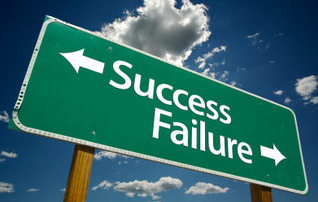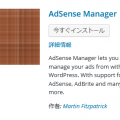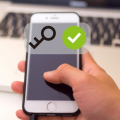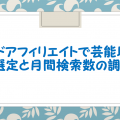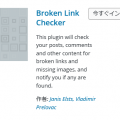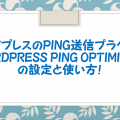フリーメールアドレスYahoo!メールとGmailアカウント取得と作り方!

こんにちは、すずみです。
今回はフリーメールアドレスで代表的なYahoo!メールと
Gmailのアカウント取得と作り方についてご紹介します。
ネットビジネスを始める際に最初に必ず必要なものが
フリーメールアドレスの取得となります。
フリーメールアドレスということですでに取得している人も多いですが、
個人で使っているものではなく、ネットビジネス専用のものを用意してください。
ネットビジネスではメルマガ登録、ASP登録、連絡用から様々な場面で
フリーメールアドレスを活用する場面が出てきます。
それらを個人で使っているものと一緒にすると、
わけがわからなくなってきます。
そこでネットビジネスではいくつか目的別で
フリーメールアドレスを持つのが一般的です。
基本的にはGmailとYahoo!メールがあれば問題ありませんので、
それぞれの取得方法から使い方なんかも解説していきます。
まずは以下の動画にてお話しているのでご覧ください。
Yahoo!メールのアカウント取得と作り方!
Yahoo!メールの取得はTOPページから、
簡単に行うことができます。
まずYahoo!のTOPページの以下の画像の
赤枠にある「メールアドレス取得」をクリックします。
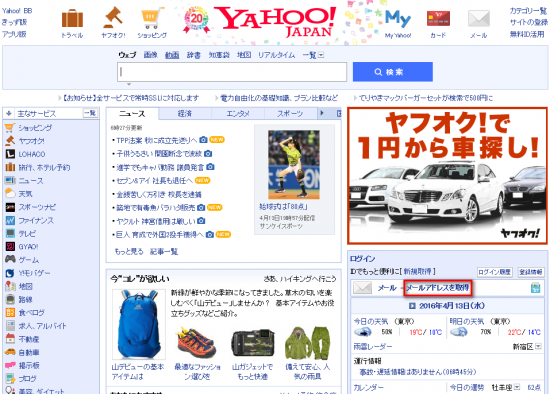
すると、以下のような画面に切り替わるので、
赤枠の「今すぐメールアドレスを取得する」をクリックします。
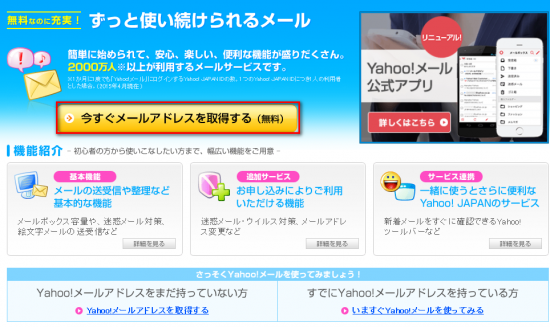
次に以下のような画面が出てくるので、
赤枠の「メールアドレスなしで登録する」を押します。
ここでメールアドレスをすでに持っているなら、
そのまま登録をすることもできます。
いちおうここではメールアドレスがないという前提で解説していきます。
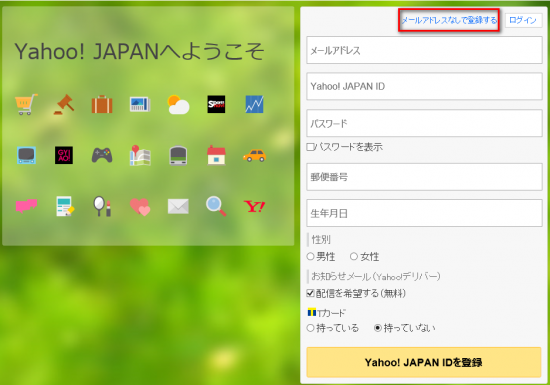
メールアドレスなしの登録をクリックすると、
以下のような画面になります。
そこで各項目を入力した後に以下の赤枠の
「Yahoo!JapanIDを登録」をクリックします。
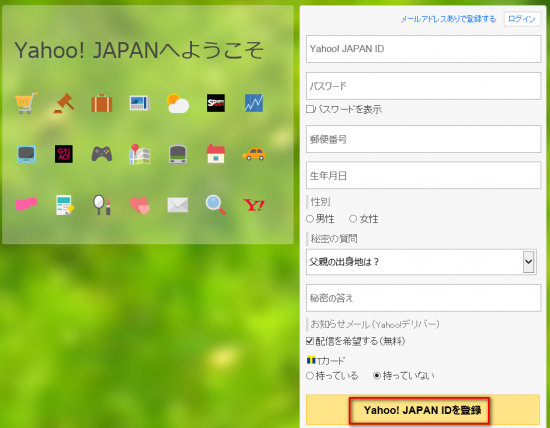
すると、利用規約の同意の画面になるので、
同意にチェックを入れて登録を押します。
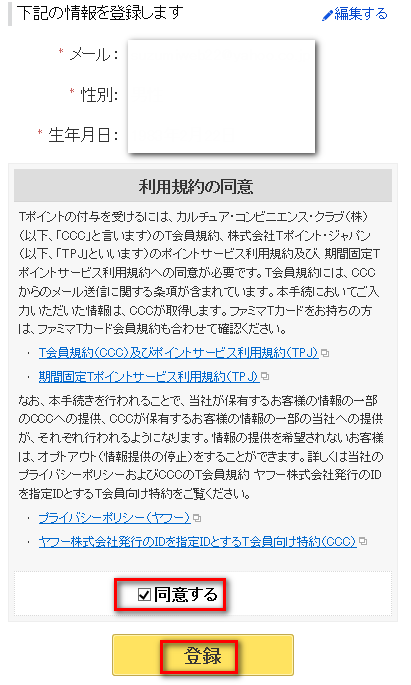
これで以下の画面のようにYahoo!IDの取得と
メールアドレスの取得が完了になります。
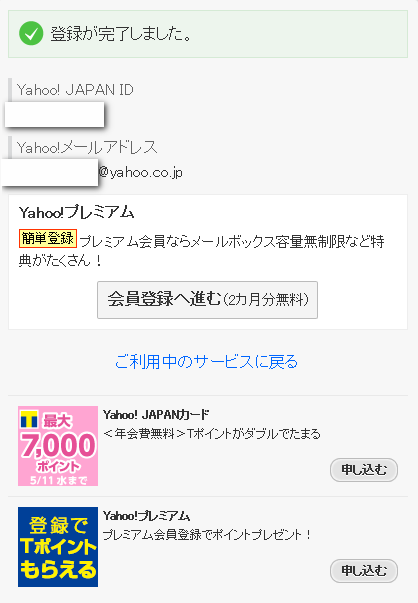
Yahoo!メールの使い方!
ここからは実際にYahoo!メールの使い方について解説していきます。
使い方と言っても、普通に管理画面に入るだけです。
まずYahoo!のTOP画面で以下の画像の赤枠の
メールの部分をクリックします。
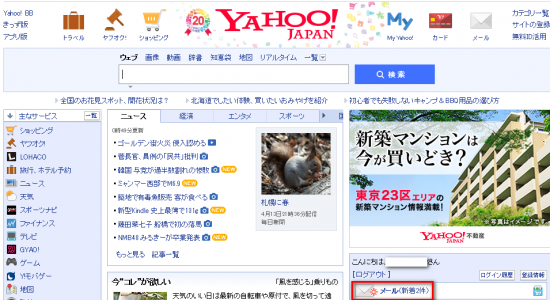
すると、再確認の認証を求められるので、
設定したパスワードを入力します。
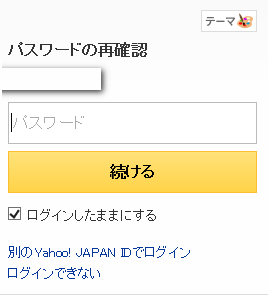
その後に以下のような画面になるので、
「さっそく使ってみよう」を押します。
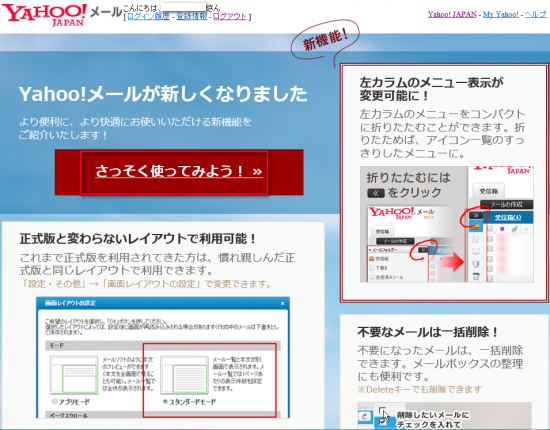
すると、Yahoo!メールの管理画面に切り替わるので、
あとは自由に使うことができます。
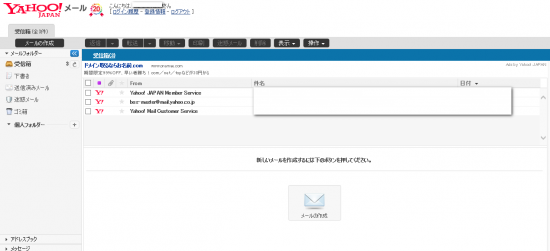
Gmailアカウント取得と作り方!
まずGoogleのTOPページにいきます。
そこで以下の画像の右上の赤枠の「Gmail」をクリックします。
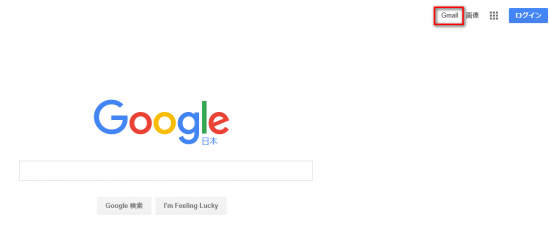
次に以下のような各項目を入力する画面が出るので、
それぞれを入力していってください。
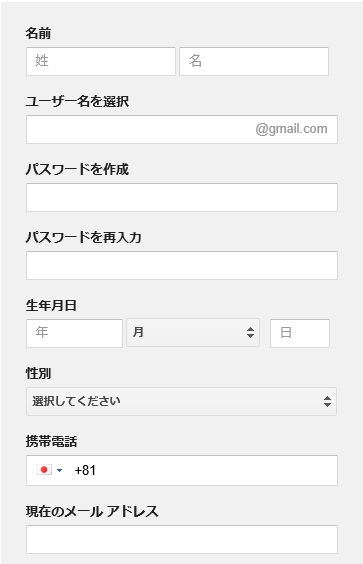
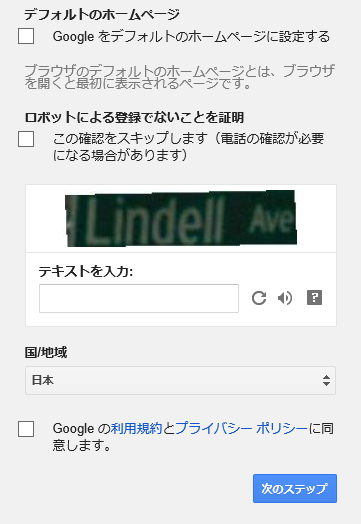
これでもうGmailのアカウント取得と
メールアドレスの作り方は完成です。
あとは以下の赤枠のGmailに移動をクリックすれば、
管理画面に飛ぶことができます。
そこで普通にGmailを使えるようになります。
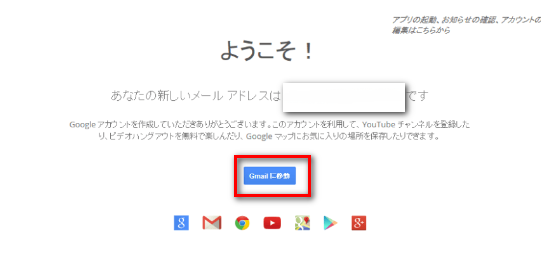
これでフリーメールアドレスである、
Yahoo!メールとGmailの取得方法は完了です。
実際はちょっとした入力があるだけで、
簡単にメールアドレスを取得できます。
フリーメールアドレスは使い勝手が良いので、
自分なりにジャンルを区分して活用すれば、
時間の効率もグッと上がります。
ネットビジネスを始める際は必ず何個か作っておきましょう。
ではでは、今日はこの辺で終わりにしたいと思います。
またこのブログでお会いしましょう。
【無料プレゼント】ブログで稼ぐ新スタイル講座